-
系统之家u盘装系统工具制作教程
- 2020-09-05 10:50:00 来源:windows10系统之家 作者:爱win10
虽然现在市面上有很多一键重装系统软件,包括系统之家一键重装也是。但是很多人在遇到电脑无法开机的时候就没办法一键重装系统了,也不会制作U盘启动盘来重装系统,那么接下来就由小编告诉你系统之家U盘装系统工具如何制作吧。
1、想要制作U盘启动盘,需要借助系统之家一键重装系统工具,通过浏览器搜索【系统之家一键重装官网】,即可进入官网下载。
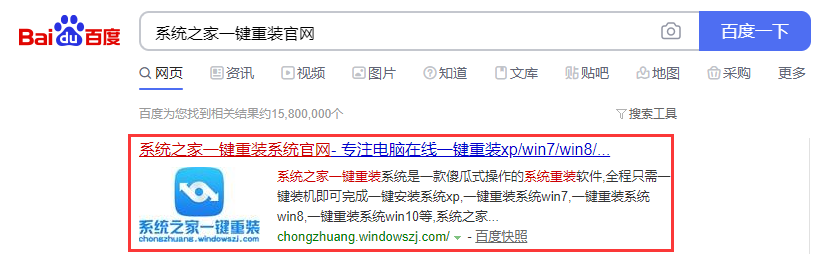
2、将U盘插入电脑并打开下载好的系统之家一键重装软件,选择U盘模式。
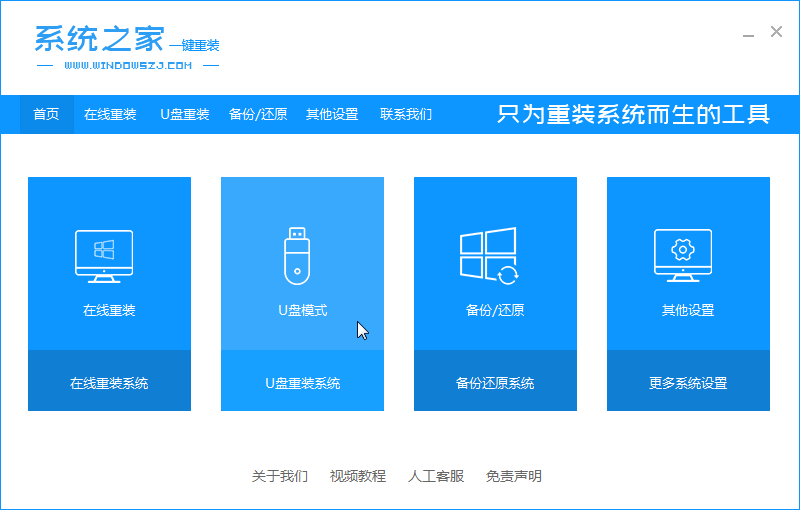
3、按照默认的设置,点击开始制作。
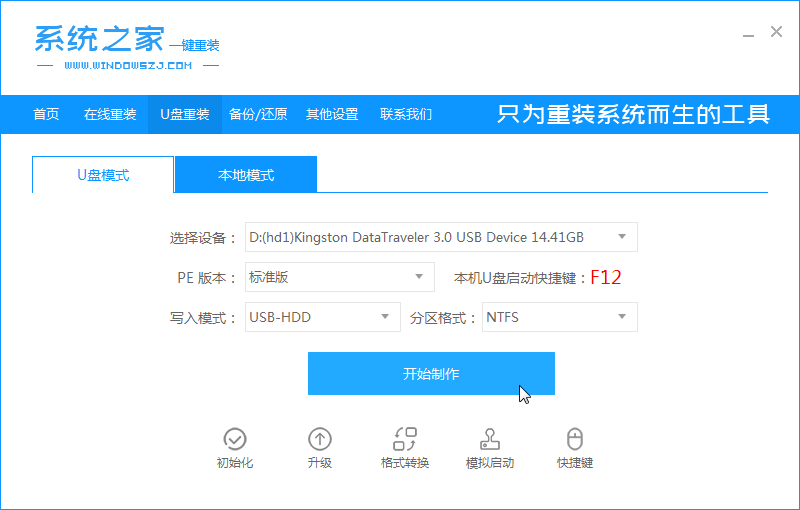
4、选择需要安装的系统,这里以win10系统为例。
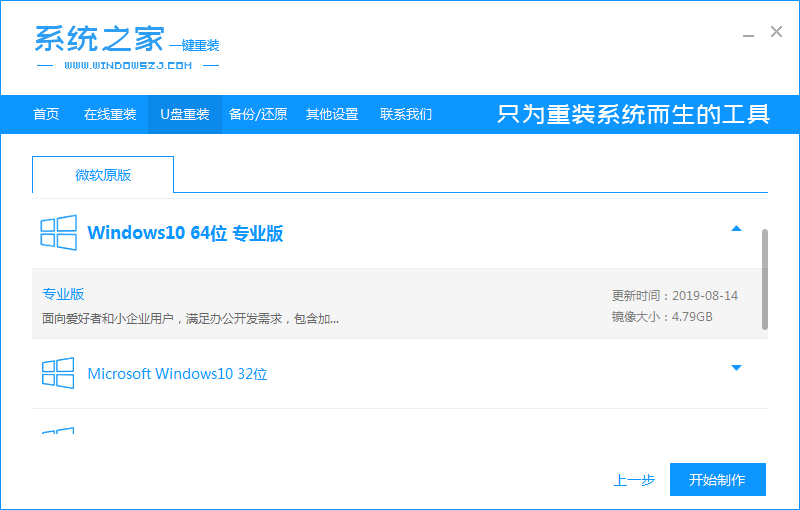
5、软件提示会格式化U盘,请提前备份好U盘里重要资料。
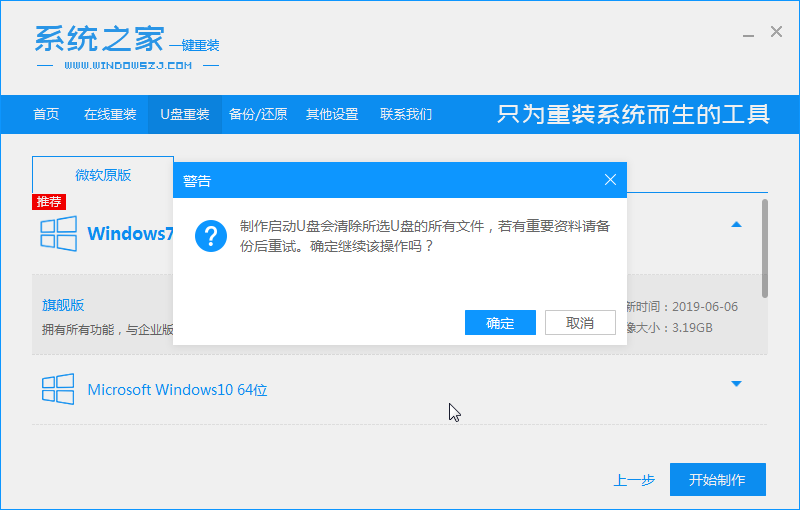
6、等待下载系统资源。
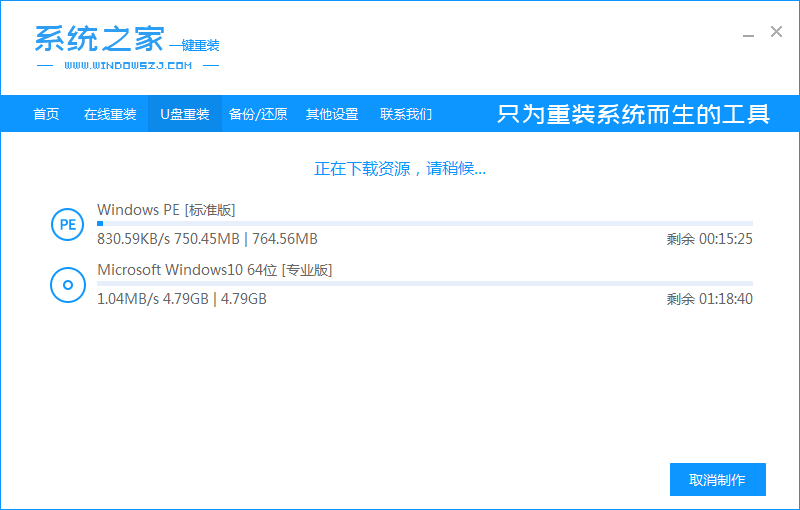
7、等待系统之家制作U盘启动盘。
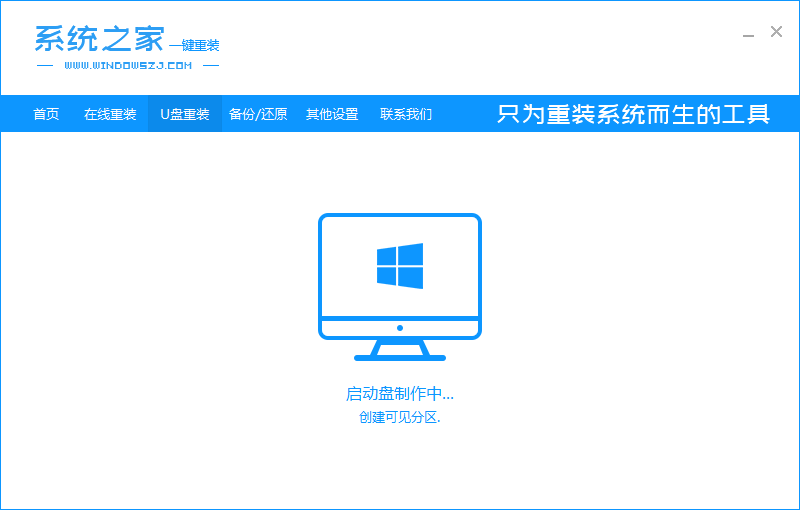
8、制作完成!将U盘拔出,就可以用来重装系统了。
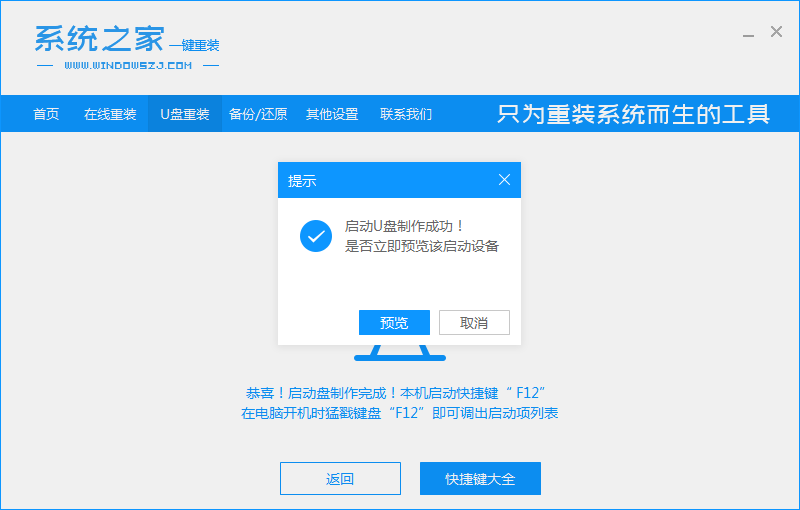
以上就是使用系统之家一键重装系统软件制作U盘启动盘的方法,如果需要用到U盘重装,可以参考上面的教程。
上一篇:在线解答系统之家的系统干净吗
下一篇:教你解决系统事件日志不可用错误1747
猜您喜欢
- 小编告诉你三星手机连接电脑的方法..2018-10-12
- kms激活工具怎么使用2022-08-16
- 细说电脑显示器黑屏怎么办..2019-04-27
- 详细教您电脑自动关机怎么办..2018-12-14
- office2016激活工具使用教程2022-08-01
- 电脑怎么设置硬盘分区2020-05-16
相关推荐
- 小编教你怎样给电脑设置密码.. 2019-01-05
- win10专业版密钥最新2022版分享.. 2022-05-31
- office2010激活码永久激活版分享.. 2022-08-20
- win10家庭版密钥最新版激活教程.. 2022-07-05
- 告诉你华为平板电脑怎么样.. 2018-12-29
- 电脑系统升级怎么升级 2020-03-05





 魔法猪一健重装系统win10
魔法猪一健重装系统win10
 装机吧重装系统win10
装机吧重装系统win10
 系统之家一键重装
系统之家一键重装
 小白重装win10
小白重装win10
 天易成网管系统 v2.24 官方最新安装版 (全能局域网监控软件)
天易成网管系统 v2.24 官方最新安装版 (全能局域网监控软件) 深度技术2014年GHOST XP系统最新版下载 V2014.12
深度技术2014年GHOST XP系统最新版下载 V2014.12 小白系统Ghost windows XP SP3 纯净版201809
小白系统Ghost windows XP SP3 纯净版201809 超级文件捆绑器v1.0 (免杀增强版)
超级文件捆绑器v1.0 (免杀增强版) 萝卜家园ghost win8 32位专业版下载v201705
萝卜家园ghost win8 32位专业版下载v201705 Samsung SSD Magician v4.0 官方安装版 (三星固态硬盘优化工具)
Samsung SSD Magician v4.0 官方安装版 (三星固态硬盘优化工具) 系统之家ghos
系统之家ghos QQ2016v8.7.1
QQ2016v8.7.1 中铁时刻表20
中铁时刻表20 Flash Pla<x>
Flash Pla<x> SuperCopier
SuperCopier  PPTV_3.3.2.0
PPTV_3.3.2.0 进程快速清理
进程快速清理 Geeks 3D Fur
Geeks 3D Fur 小白系统ghos
小白系统ghos 雨林木风Ghos
雨林木风Ghos 新萝卜家园gh
新萝卜家园gh 雨林木风ghos
雨林木风ghos 粤公网安备 44130202001061号
粤公网安备 44130202001061号